రచయిత:
Virginia Floyd
సృష్టి తేదీ:
9 ఆగస్టు 2021
నవీకరణ తేదీ:
1 జూలై 2024

విషయము
- దశలు
- 4 వ భాగం 1: ట్రాష్ నుండి
- 4 వ భాగం 2: బ్యాకప్ని ఉపయోగించడం
- పార్ట్ 3 ఆఫ్ 4: లెగసీ వెర్షన్ని ఉపయోగించడం
- 4 వ భాగం 4: రెకువాను ఉపయోగించడం
- చిట్కాలు
- హెచ్చరికలు
మీరు అనుకోకుండా మీ విండోస్ 7 కంప్యూటర్లోని ఫైల్ లేదా ఫోల్డర్ని డిలీట్ చేస్తే, రీసైకిల్ బిన్ నుండి దాన్ని రీస్టోర్ చేయవచ్చు. అయితే, మీరు ఇప్పటికే ట్రాష్ని ఖాళీ చేసినట్లయితే, మీరు బ్యాకప్ ఫైల్ను పునరుద్ధరించాల్సి ఉంటుంది; ఇది విఫలమైతే, తొలగించిన ఫైల్లను కనుగొని, పునరుద్ధరించే ప్రత్యేక కార్యక్రమం రెకువాను ఉపయోగించండి.
దశలు
4 వ భాగం 1: ట్రాష్ నుండి
 1 ట్రాష్ క్యాన్ ఐకాన్పై డబుల్ క్లిక్ చేయండి. ఇది డెస్క్టాప్లో ఉంది.
1 ట్రాష్ క్యాన్ ఐకాన్పై డబుల్ క్లిక్ చేయండి. ఇది డెస్క్టాప్లో ఉంది.  2 తొలగించిన ఫైల్పై కుడి క్లిక్ చేయండి.
2 తొలగించిన ఫైల్పై కుడి క్లిక్ చేయండి. 3 నొక్కండి పునరుద్ధరించు.
3 నొక్కండి పునరుద్ధరించు. 4 ట్రాష్ క్యాన్ విండోను మూసివేయండి. తొలగించిన ఫైల్ మీరు తొలగించిన ఫోల్డర్కి పునరుద్ధరించబడుతుంది.
4 ట్రాష్ క్యాన్ విండోను మూసివేయండి. తొలగించిన ఫైల్ మీరు తొలగించిన ఫోల్డర్కి పునరుద్ధరించబడుతుంది.
4 వ భాగం 2: బ్యాకప్ని ఉపయోగించడం
 1 నొక్కండి . గెలవండి. విండోస్ 7 ఫైల్లను స్వయంచాలకంగా బ్యాకప్ చేస్తుంది; మీరు ఫైల్లను తొలగించినట్లయితే, మీరు వాటిని బ్యాకప్ నుండి పునరుద్ధరించవచ్చు.
1 నొక్కండి . గెలవండి. విండోస్ 7 ఫైల్లను స్వయంచాలకంగా బ్యాకప్ చేస్తుంది; మీరు ఫైల్లను తొలగించినట్లయితే, మీరు వాటిని బ్యాకప్ నుండి పునరుద్ధరించవచ్చు.  2 నొక్కండి నియంత్రణ ప్యానెల్.
2 నొక్కండి నియంత్రణ ప్యానెల్. 3 నొక్కండి వ్యవస్థ మరియు భద్రత.
3 నొక్కండి వ్యవస్థ మరియు భద్రత. 4 నొక్కండి ఆర్కైవ్ మరియు పునరుద్ధరణ.
4 నొక్కండి ఆర్కైవ్ మరియు పునరుద్ధరణ. 5 నొక్కండి ఫైల్లను తిరిగి పొందండి.
5 నొక్కండి ఫైల్లను తిరిగి పొందండి. 6 మీరు తిరిగి పొందాలనుకుంటున్న ఫైల్లను ఎంచుకోండి. మీరు బ్యాకప్లలో మీకు అవసరమైన ఫైల్లను మూడు విధాలుగా కనుగొనవచ్చు:
6 మీరు తిరిగి పొందాలనుకుంటున్న ఫైల్లను ఎంచుకోండి. మీరు బ్యాకప్లలో మీకు అవసరమైన ఫైల్లను మూడు విధాలుగా కనుగొనవచ్చు: - నొక్కండి వెతకండి మరియు ఫైల్ పేరు నమోదు చేయండి.
- నొక్కండి ఫైల్స్ కోసం శోధించండి మరియు సంబంధిత ఫోల్డర్లలో ఫైల్లను కనుగొనండి.
- నొక్కండి ఫోల్డర్లను కనుగొనండి మరియు ఫోల్డర్లను కనుగొనండి.
 7 నొక్కండి ఇంకా.
7 నొక్కండి ఇంకా. 8 ఫైల్లు పునరుద్ధరించబడే ఫోల్డర్ని ఎంచుకోండి. మీరు వాటిని వాటి అసలు ఫోల్డర్కి (డిఫాల్ట్) పునరుద్ధరించవచ్చు లేదా "ఇన్ ఫోల్డర్" పక్కన ఉన్న స్లయిడర్పై క్లిక్ చేసి, ఆపై ఫోల్డర్ని ఎంచుకోవచ్చు.
8 ఫైల్లు పునరుద్ధరించబడే ఫోల్డర్ని ఎంచుకోండి. మీరు వాటిని వాటి అసలు ఫోల్డర్కి (డిఫాల్ట్) పునరుద్ధరించవచ్చు లేదా "ఇన్ ఫోల్డర్" పక్కన ఉన్న స్లయిడర్పై క్లిక్ చేసి, ఆపై ఫోల్డర్ని ఎంచుకోవచ్చు.  9 నొక్కండి రికవరీ చేసిన ఫైల్లను వీక్షించడం.
9 నొక్కండి రికవరీ చేసిన ఫైల్లను వీక్షించడం.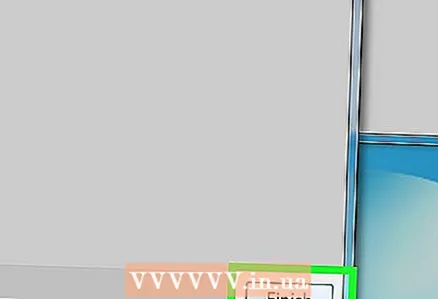 10 నొక్కండి పూర్తి చేయడానికి. ఫైల్లు పునరుద్ధరించబడతాయి.
10 నొక్కండి పూర్తి చేయడానికి. ఫైల్లు పునరుద్ధరించబడతాయి.
పార్ట్ 3 ఆఫ్ 4: లెగసీ వెర్షన్ని ఉపయోగించడం
 1 "కంప్యూటర్" పై డబుల్ క్లిక్ చేయండి. ఈ చిహ్నం డెస్క్టాప్లో లేకపోతే, క్లిక్ చేయండి . గెలవండి > కంప్యూటర్ (కుడి మెనూ పేన్లో).
1 "కంప్యూటర్" పై డబుల్ క్లిక్ చేయండి. ఈ చిహ్నం డెస్క్టాప్లో లేకపోతే, క్లిక్ చేయండి . గెలవండి > కంప్యూటర్ (కుడి మెనూ పేన్లో).  2 మీరు ఫైల్ను తొలగించిన ఫోల్డర్పై డబుల్ క్లిక్ చేయండి. ఉదాహరణకు, మీరు మ్యూజిక్ ఫోల్డర్ నుండి ఫైల్ను తొలగించినట్లయితే, దానిపై డబుల్ క్లిక్ చేయండి.
2 మీరు ఫైల్ను తొలగించిన ఫోల్డర్పై డబుల్ క్లిక్ చేయండి. ఉదాహరణకు, మీరు మ్యూజిక్ ఫోల్డర్ నుండి ఫైల్ను తొలగించినట్లయితే, దానిపై డబుల్ క్లిక్ చేయండి.  3 ఫైల్ నిల్వ చేయబడిన సబ్ ఫోల్డర్పై కుడి క్లిక్ చేయండి. ఉదాహరణకు, ఫైల్ iTunes సబ్ ఫోల్డర్లో స్టోర్ చేయబడి ఉంటే, దానిపై రైట్ క్లిక్ చేయండి.
3 ఫైల్ నిల్వ చేయబడిన సబ్ ఫోల్డర్పై కుడి క్లిక్ చేయండి. ఉదాహరణకు, ఫైల్ iTunes సబ్ ఫోల్డర్లో స్టోర్ చేయబడి ఉంటే, దానిపై రైట్ క్లిక్ చేయండి.  4 నొక్కండి మునుపటి సంస్కరణకు తిరిగి వెళ్ళు.
4 నొక్కండి మునుపటి సంస్కరణకు తిరిగి వెళ్ళు. 5 పునరుద్ధరణ పాయింట్ని ఎంచుకోండి.
5 పునరుద్ధరణ పాయింట్ని ఎంచుకోండి. 6 నొక్కండి అలాగే. మీ కంప్యూటర్లో ఫైల్ చరిత్ర సక్రియం చేయబడితే, ఫైల్ పునరుద్ధరించబడుతుంది.
6 నొక్కండి అలాగే. మీ కంప్యూటర్లో ఫైల్ చరిత్ర సక్రియం చేయబడితే, ఫైల్ పునరుద్ధరించబడుతుంది.
4 వ భాగం 4: రెకువాను ఉపయోగించడం
 1 ప్రోగ్రామ్ వెబ్సైట్ను తెరవండి రెకువా. రెకువా అనేది ఫ్రీవేర్ ప్రోగ్రామ్, ఇది డిస్క్ను డిలీట్ చేసిన ఫైల్స్ కోసం సెర్చ్ చేస్తుంది మరియు వాటిని రీస్టోర్ చేస్తుంది. నిజానికి, తొలగించిన ఫైల్లు ఇప్పటికీ హార్డ్ డ్రైవ్లోనే ఉన్నాయని గుర్తుంచుకోండి, కాబట్టి వాటిలో కొన్ని తిరిగి పొందబడతాయి.
1 ప్రోగ్రామ్ వెబ్సైట్ను తెరవండి రెకువా. రెకువా అనేది ఫ్రీవేర్ ప్రోగ్రామ్, ఇది డిస్క్ను డిలీట్ చేసిన ఫైల్స్ కోసం సెర్చ్ చేస్తుంది మరియు వాటిని రీస్టోర్ చేస్తుంది. నిజానికి, తొలగించిన ఫైల్లు ఇప్పటికీ హార్డ్ డ్రైవ్లోనే ఉన్నాయని గుర్తుంచుకోండి, కాబట్టి వాటిలో కొన్ని తిరిగి పొందబడతాయి.  2 నొక్కండి ఉచిత డౌన్లోడ్ (ఉచిత డౌన్లోడ్).
2 నొక్కండి ఉచిత డౌన్లోడ్ (ఉచిత డౌన్లోడ్). 3 డౌన్లోడ్ లింక్పై క్లిక్ చేయండి.
3 డౌన్లోడ్ లింక్పై క్లిక్ చేయండి. 4 మీ కంప్యూటర్కు ఇన్స్టాలేషన్ ఫైల్ డౌన్లోడ్ అయ్యే వరకు వేచి ఉండండి. మీ డౌన్లోడ్ల ఫోల్డర్లో ఫైల్ కోసం చూడండి.
4 మీ కంప్యూటర్కు ఇన్స్టాలేషన్ ఫైల్ డౌన్లోడ్ అయ్యే వరకు వేచి ఉండండి. మీ డౌన్లోడ్ల ఫోల్డర్లో ఫైల్ కోసం చూడండి.  5 డౌన్లోడ్ చేసిన ఫైల్పై డబుల్ క్లిక్ చేయండి. ప్రాంప్ట్ చేసినప్పుడు, నన్ను రెకువా ఇన్స్టాల్ చేయడానికి అనుమతించండి.
5 డౌన్లోడ్ చేసిన ఫైల్పై డబుల్ క్లిక్ చేయండి. ప్రాంప్ట్ చేసినప్పుడు, నన్ను రెకువా ఇన్స్టాల్ చేయడానికి అనుమతించండి.  6 "లేదు ధన్యవాదాలు, నాకు CCleaner అవసరం లేదు" క్లిక్ చేయండి.
6 "లేదు ధన్యవాదాలు, నాకు CCleaner అవసరం లేదు" క్లిక్ చేయండి. 7 నొక్కండి ఇన్స్టాల్ చేయండి (ఇన్స్టాల్ చేయండి).
7 నొక్కండి ఇన్స్టాల్ చేయండి (ఇన్స్టాల్ చేయండి). 8 నొక్కండి రెకువాను అమలు చేయండి (రెకువా ప్రారంభించండి). ప్రస్తుత విడుదల గురించి సమాచారాన్ని దాటవేయడానికి, బటన్కి దిగువన ఉన్న "విడుదల నోట్లను వీక్షించండి" బాక్స్ని ఎంపికను తీసివేయండి. ఇన్స్టాల్ చేయండి (ఇన్స్టాల్ చేయండి).
8 నొక్కండి రెకువాను అమలు చేయండి (రెకువా ప్రారంభించండి). ప్రస్తుత విడుదల గురించి సమాచారాన్ని దాటవేయడానికి, బటన్కి దిగువన ఉన్న "విడుదల నోట్లను వీక్షించండి" బాక్స్ని ఎంపికను తీసివేయండి. ఇన్స్టాల్ చేయండి (ఇన్స్టాల్ చేయండి).  9 నొక్కండి తరువాత (మరింత).
9 నొక్కండి తరువాత (మరింత). 10 ఫైల్ రకాన్ని ఎంచుకోండి. ఏ రకాన్ని ఎంచుకోవాలో మీకు తెలియకపోతే, "అన్ని ఫైల్లు" పక్కన ఉన్న పెట్టెను చెక్ చేయండి.
10 ఫైల్ రకాన్ని ఎంచుకోండి. ఏ రకాన్ని ఎంచుకోవాలో మీకు తెలియకపోతే, "అన్ని ఫైల్లు" పక్కన ఉన్న పెట్టెను చెక్ చేయండి. - అన్ని ఫైల్లను కనుగొనడానికి చాలా సమయం పడుతుంది.
 11 నొక్కండి తరువాత (మరింత).
11 నొక్కండి తరువాత (మరింత). 12 మీరు ఫైల్ను తొలగించిన ఫోల్డర్ని ఎంచుకోండి. ఏ ఫోల్డర్ని ఎంచుకోవాలో మీకు తెలియకపోతే, "నాకు ఖచ్చితంగా తెలియదు" పక్కన ఉన్న బాక్స్ని చెక్ చేయండి.
12 మీరు ఫైల్ను తొలగించిన ఫోల్డర్ని ఎంచుకోండి. ఏ ఫోల్డర్ని ఎంచుకోవాలో మీకు తెలియకపోతే, "నాకు ఖచ్చితంగా తెలియదు" పక్కన ఉన్న బాక్స్ని చెక్ చేయండి.  13 నొక్కండి తరువాత (మరింత).
13 నొక్కండి తరువాత (మరింత). 14 ప్రారంభం క్లిక్ చేయండి. మీరు రెండోసారి ఫైల్స్ కోసం చూస్తున్నట్లయితే, "డీప్ స్కాన్ ఎనేబుల్" పక్కన ఉన్న బాక్స్ని కూడా చెక్ చేయండి.
14 ప్రారంభం క్లిక్ చేయండి. మీరు రెండోసారి ఫైల్స్ కోసం చూస్తున్నట్లయితే, "డీప్ స్కాన్ ఎనేబుల్" పక్కన ఉన్న బాక్స్ని కూడా చెక్ చేయండి.  15 మీరు తిరిగి పొందాలనుకుంటున్న ఫైల్ల పక్కన ఉన్న బాక్స్లను చెక్ చేయండి.
15 మీరు తిరిగి పొందాలనుకుంటున్న ఫైల్ల పక్కన ఉన్న బాక్స్లను చెక్ చేయండి. 16 నొక్కండి తిరిగి పొందండి (పునరుద్ధరించు).
16 నొక్కండి తిరిగి పొందండి (పునరుద్ధరించు). 17 ఫైల్లు పునరుద్ధరించబడే ఫోల్డర్ని ఎంచుకోండి.
17 ఫైల్లు పునరుద్ధరించబడే ఫోల్డర్ని ఎంచుకోండి. 18 నొక్కండి అలాగే. ఫైల్లు పునరుద్ధరించబడతాయి.
18 నొక్కండి అలాగే. ఫైల్లు పునరుద్ధరించబడతాయి.
చిట్కాలు
- రెకువా ఒక గొప్ప ఫైల్ రికవరీ ప్రోగ్రామ్, కానీ మీరు ఇలాంటి మరొక ప్రోగ్రామ్ను ఉపయోగించవచ్చు (ఉదాహరణకు, మినీటూల్ డేటా రికవరీ).
హెచ్చరికలు
- ఒకవేళ, ఫైళ్ళను తొలగించిన తర్వాత, మీరు మీ కంప్యూటర్ని చురుకుగా ఉపయోగిస్తుంటే (ఇతర ఫైళ్లను రాయడం మరియు తొలగించడం), విజయవంతమైన ఫైల్ రికవరీ అవకాశాలు తగ్గుతాయి.



